wps是很多用户都会在日常工作或者是学习的工作中会经常使用到的办公软件,有时候我们会需要调整行间距来让字体文段看起来更加美观,那么行间距20磅怎么设置呢?本文小编就给大家来讲讲行间距20磅的设置方法,希望对大家有帮助。

工具/原料
系统版本:windows10系统
品牌型号:Dell optiplex 7050
行间距20磅怎么设置
方法一:右键设置
1、选中段落
在word中,左键单击鼠标,拖动选中需要设置行距的段落。

2、点击段落
将鼠标移动到段落上,右键单击它,点击下拉界面里的“段落”。
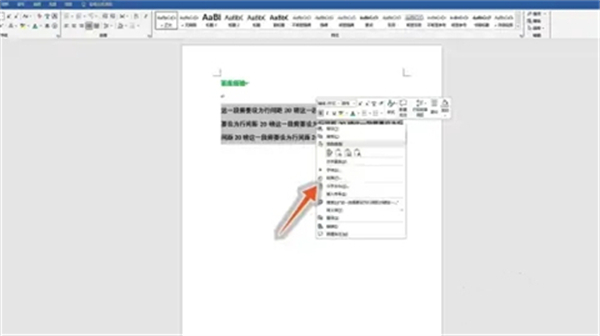
3、设置行距
在段落选项卡中,点击行距,选择“固定值”,填写20磅即可。
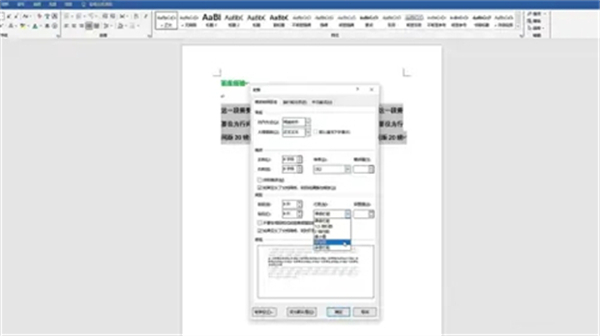
方法二:功能区设置
1、选中段落
在word中,左键单击鼠标,拖动选中需要设置行距的段落。
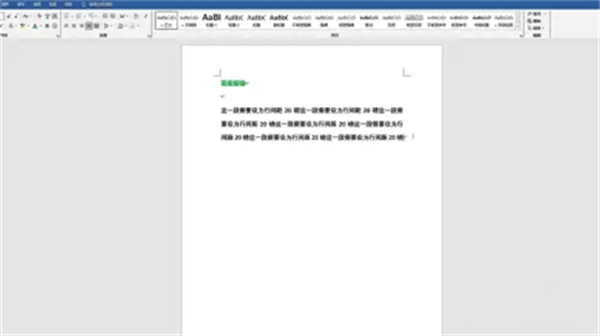
2、点击展开图标
找到界面上方的段落区域,点击它右下角的展开图标。
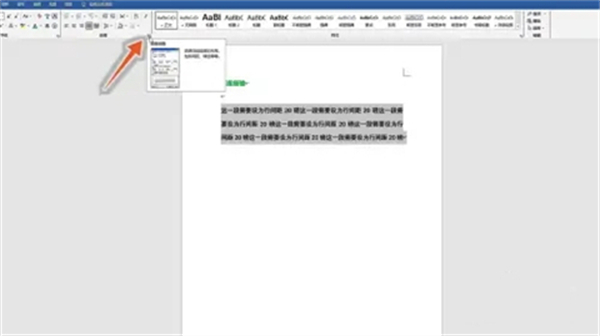
3、设置行距
在段落选项卡中,点击行距,选择“固定值”,填写20磅即可。

方法三:小菜单设置
1、选中段落
在word中,左键单击鼠标,拖动选中需要设置行距的段落。

2、点击行距选项
选中段落后,鼠标右键单击,点击“行和段落间距”,点击“行距选项”。

3、设置行距
在段落选项卡中,点击行距,选择“固定值”,填写20磅即可。
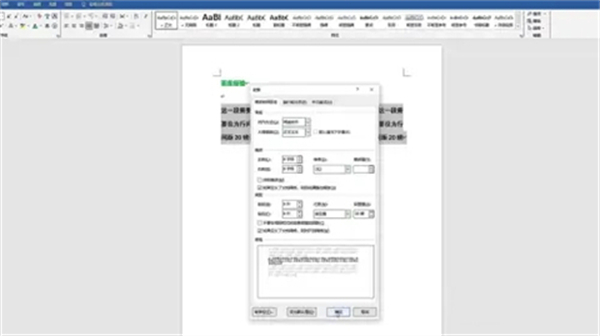
总结:
方法一:右键设置
方法二:功能区设置
方法三:小菜单设置
以上的全部内容就是系统城为大家提供的行距20磅在哪里设置的三种具体操作方法介绍啦~希望对大家有帮助~系统城感谢您的阅读!
 站长资讯网
站长资讯网